Tutorial – Desktop stylen
Weil im Desktop-Thread ca. auf jeder dritten Seite wieder gefragt wird, wie man denn seinen Desktop so stylen könne, wie das XYZ bei seinem gemacht hat, habe ich mich entschlossen, ein Tutorial zu machen, wo ich die wichtigsten und bekanntesten (kostenlosen) Tools vorstelle. Auf dem folgenden Screenshot sind alle Tools, die im Folgenden genauer betrachtet werden, gezeigt:
http://home.pages.at/siggg/Desktop.jpg
1. Wallpapers
Das einfachste, was man bei einem Desktop verändern kann, daher schreibe ich hier nur einige Website-Empfehlungen rein für Wallpapers:
-
http://browse.deviantart.com/customization/wallpaper/?order=9&offset=408&alltime=yes
-
http://www.mandolux.com/
-
http://www.wallpaper-area.de/
-
http://www.socksoff.co.uk/
-
http://www.pixelgirlpresents.com/desktops.php?page=1&cat=&res=
2. Die Startleiste
Das Verändern der Startleiste ist sehr beliebt und auch relativ einfach. Es gibt im Internet ein Programm namens „StyleXP“ von welchem ich allerdings abrate, weil es viele Ressourcen frisst – und weil mit dem
Uxtheme Multi-patcher 5.0 ein Patch existiert, der 1. sich so in Windows einfügt, dass man auf die Themes nur noch doppelklicken muss, und sie sind installiert und unter „Eigenschaften“ -> „Darstellung“ verfügbar.
Nun fehlt eigentlich nur noch das Theme, welche man auf verschiedenen Seiten runterladen kann:
-
http://www.themexp.org/listings.php?type=vs&view=date (Achtung: bei mit * markierten Themes wird zusätzlich noch Werbung installiert)
-
http://browse.deviantart.com/customization/skins/windows/visualstyle/?order=9&alltime=yes
-
http://www.crystalxp.net/galerie/en.cat.3.htm
3. Desktop Sidebar
Dieses Tool ist sehr beliebt, man kann es zum Bespiel als „Verknüpfungssammler“ (z.B. für Games) einsetzen, statt diese auf dem Desktop zu haben. Es gibt dafür Plugins, mit welchen man sich zum Beispiel News einblenden lassen, das Wetter, die Temperaturen und die Auslastung der Cpu anzeigen lassen kann oder einfach die die Messenger Kontakte verwalten kann. Die genannten Plugins werden bei der Sidebar bereits vorinstalliert, sie ist auch bereits mit einem Startknopf ausgerüstet. Dazu existiert eine Fülle an zusätzlich downloadbaren Plugins für jeden Bedarf, wobei auch andere Skins natürlich nicht fehlen, die im Titel angegebene Site ist auch gleich die beste Quelle dafür.
Wenn man bei der Sidebar eine „Verknüpfungssammlung“ machen will, tut man dies, in dem man auf die Sidebar rechtsklickt und „Panel hinzufügen“ auswählt. Nun wählt man im erscheinenden Menu „Schaltfläche“ aus. Nun wird man aufgefordert, einen Ordner auszuwählen, der dann in der Sidebar angezeigt wird. Es empfiehlt sich daher, alle Verknüpfungen in einem Ordner zu sammeln, der dann in der Sidebar angezeigt wird.
4. ObjectDock
Das ObjectDock kann eigentlich dasselbe wie die Sidebar, nur dass sie mehr einer Startleiste gleicht, wobei man diese auch mit ObjectDock ersetzen kann. Auch hier sind einige Plugins bereits vorinstalliert, zum Beispiel ein Plugin für das Wetter oder eine Uhr.
Auch hier gibt’s eine
Website, auf der man alle möglichen Plugins, Skins und sogar Icons downloaden kann.
Wenn man mit ObjectDock die Startleiste ersetzen möchte, dann braucht man natürlich einen Startknopf. Diesen kann man
hier downloaden. Das so genannte Docklet muss nun in den Docklets Ordner im Programmverzeichnis von ObjectDock kopiert werden. Dann kann es via Rechtsklick auf das Dock und dann „Properties“ -> „Docklets“ in das Dock eingefügt werden. Diese Vorgehensweise wird nur bei Docklets benötigt, normale Verknüpfungen können per Drag and Drop in das Dock gezogen werden. Danach kann man die Verknüpfung auf dem Desktop löschen.
Von ObjectDock gibt es auch eine kostenpflichtige „Plus“-Version (die auch auf dem Screenshot zu sehen ist). Bei dieser können dann mehrere Docks „gestapelt“ verwendet werden, wobei man die einzelnen Docks per Reiter auswählen kann. Dies lohnt sich, wenn man viele Verknüpfungen sammeln will, damit man immer noch eine gewisse Ordnung hat.
5. Samurize
Samurize ist ein relativ komplexes Programm, das aber sehr viele Möglichkeiten bietet. Das Programm besteht aus einem Editor, in dem man alles Mögliche einstellen kann, es bietet viele Plugins, die bereits vorinstalliert sind und im Internet sind viele weitere Plugins downloadbar. Samurize kann verwendet werden, um Systeminformationen anzuzeigen, als Multimedia-Steuerelement oder als Nachrichten- und Wetterinformant, wobei dies nicht alle Funktionen des Programms sind. Das Programm ist sehr umfangreich und es erfordert einige Einarbeitungszeit. Da es dazu einen extra
Thread gibt, möchte ich hier aber nicht weiter darauf eingehen.
6. Rainlendar
Dieses Tool ist ein Kalender, mit Todo-Liste und Alarmfunktion. Durch Doppelklick auf einen Tag kann man einen Termin einfügen und einen Alarm festlegen.
Auch zu diesem Tool gibt’s Plugins und ausserdem auch eine Deutsche Sprachdatei, die man auf der angegebenen Site finden kann.
7. LClock
Dieses kleine Tool ändert die Windows-Uhr nach eigenen Wünschen ab und fügt einen Kalender hinzu, der sich per Klick auf die Uhr öffnen lässt. Wie beim Rainlendar kann man per Doppelklick auf ein Datum einen Termin einfügen. Dazu kann auch ein Alarm festgelegt werden, dessen Auslösezeit nach eigenen Wünschen festgelegt werden kann.
8. Eigene Symbolleisten
Man kann in der Startleiste auch eine eigene Symbolleiste einfügen, von welcher aus man direkt auf alle Games, den Arbeitsplatz oder ähnliches zugreifen kann. Dazu klickt man einfach mit rechts auf die Startleiste, wählt im Menü „Symbolleisten“ und klickt dann auf „Neue Symbolleiste…“. Jetzt kann man ganz einfach den gewünschten Ort, auf den zugegriffen werden soll, auswählen und man hat in der Startleiste einen Eintrag, der den Namen des Ortes trägt. Nun öffnet sich per Klick auf die Schaltfläche neben dem Namen ein DropDown-Menü, von welchem aus bequem die Anwendung oder die Datei, die zu öffnen ist, gewählt werden kann.
Es empfiehlt sich ev. auch, einen Ordner, in dem Verknüpfungen gesammelt sind zu erstellen, auf welchen dann zugegriffen werden kann. So wird mühsames Gesuche in den Unterordnern unnötig.
9. Icons
Zum Verändern der Icons empfiehlt sich ein weiteres Produkt der Firma Stardock, nämlich der IconPackager. Dieser ist allerdings nicht kostenlos, man kann aber eine 30-tägige Testversion herunterladen. Wenn man diese nach Ablauf der 30 Tage nicht mehr startet, bleiben die Icons unverändert. Zum Programm kann man
hier ein gewünschtes Iconpackage herunterladen, mit welchem dann alle möglichen Icons ersetzt werden können.
Nach dem Starten des Programms kann einfach ein vorinstallierter Style gewählt werden, oder man wählt die Option „Install new Package“ wobei man auswählen kann zwischen der Installation von der Disk oder vom Web, wobei das Program bei der Web-Option direkt zur oben genannten Adresse führt.
Dann wählt man den Style, drück auf „Load“ und dann auf „Apply“ und fertig ist die Umwandlung der Icons!
Style Packs
Es existieren im Internet auch Style Packs, die den ganzen Desktop automatisch umwandeln, dabei werden auch gleich alle benötigten Tools installiert. Ausserdem wird bei diesen Packs auch der Login-Bildschirm umgewandelt. Beispiele sind die
BricoPacks auf CrystalXP.net oder
FlyakiteOSX
Glaseffekt für die Startleiste
Um die Startleiste etwas durchsichtig zu machen, empfiehlt sich das kleine Tool
Glass2k. Mit diesem Tool kann man in wenigen Minuten seine Startleiste mit einem Glaseffekt versehen. Des Weiteren kann man einstellen, dass man zum Beispiel per [Alt] + Rechtsklick das geöffnete Fenster durchscheinend machen kann. Es öffnet sich dazu ein Menü, in welchem die Stärke des Effekts bestimmt oder der Effekt aufgehoben werden kann.
NVidia User können sich die Benutzung dieses Tools sparen, da beim im Treiber integrierten NView Desktop Manager unter „Effekte“ eine Option besteht, mit der man den Grad der Transparenz einstellen kann.
Beispiele
Da es am Anfang schwer sein kann, sich ein klares Bild von den Möglichkeiten zu machen, die das Desktopmodding so bietet, empfehle ich, vorher vielleicht mal in dem
Desktop-Thread vorbeizuschauen, da hat es einige schöne Beispiele. Ausserdem veranstaltet die Deskmodder-Community Wettbewerbe um die schönsten Desktops, und diese werden dann in einem Thread präsentiert:
http://www.deskmodder.de/phpBB2/viewtopic.php?p=47274.

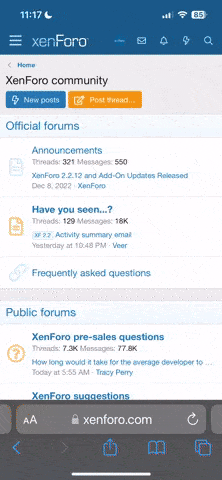

.gif)

